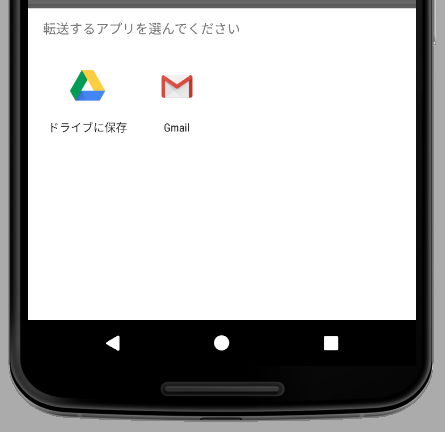貼り付け君とは
貼り付け君は、あらかじめ登録しておいた単語や文章を簡単に貼り付けるためのツールです。リストからコピーしたい語句を選んでタップするだけです。
通知領域に常駐させることができるので、どのような場面でもすぐに呼び出すことができます。
登録するときはページやグループごとに分類して、分かりやすいタイトルをつけることで、迷わずに素早く見つけてコピペすることができます。
パスワードでロックをかけることができるので、個人情報や、パスワードなども安心して登録することができます。
バックアップファイルを作れば、登録した内容は別の端末で使用することもできます。また、CSV形式でシェアすることもできます。
単語や文章の新規登録方法
貼り付け君に単語や文章を登録するためには、まずグループを作成します。
メイン画面の中の「+」マークをタップします。
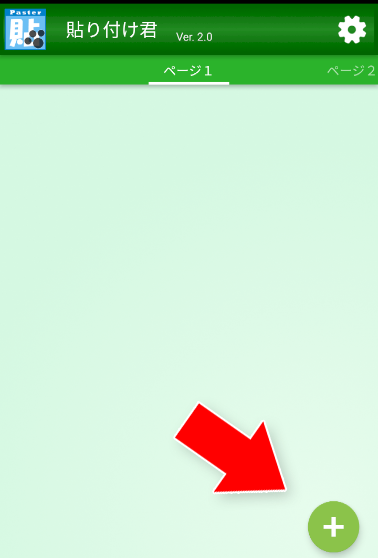
「新しいグループ」が作成されるので「+」マークをタップします。
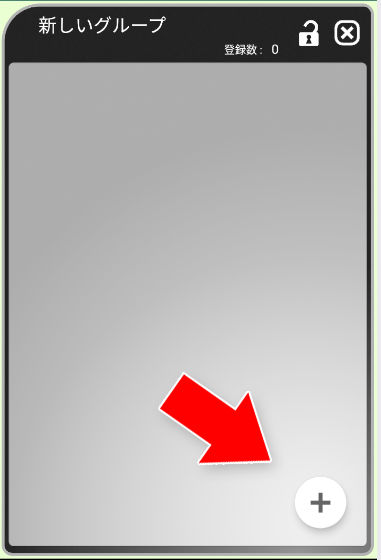
単語の登録画面になるので、「内容」に登録したい内容を入力します。
「タイトル」は日付と時間が表示されます。そのままでも構いませんが、分かりやすいタイトルをつけておくと便利です。
「タイトル」が不要な場合は「表示する」のチェックを外します。
「表示スタイル」は任意のものを選んでください。
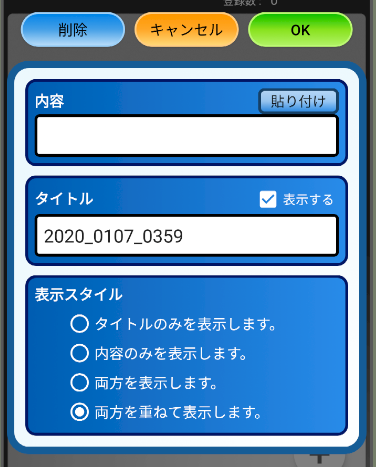
「OK」ボタンをタップして登録完了です。新しいグループに今登録した単語や文章(タイトル)が表示されます。
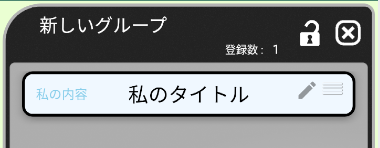
更に単語や文章を登録したい場合は、「+」マークをタップします。
登録した単語や文章の編集方法
グループ内の単語一覧で、編集したい単語や文章(タイトル)の鉛筆マークをタップします。
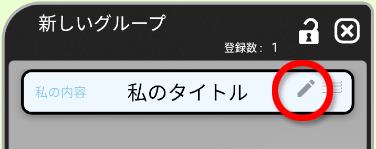
単語の登録画面になるので、自由に編集して「OK」をタップします。
グループ名の変更
グループ画面の上部のグループ名が表示されているところをタップします。
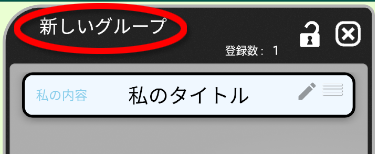
グループ名変更ダイアログが表示されるので、分かりやすいグループ名を入力し、「OK」ボタンをタップします。

「色」ボタンをタップして色を変更することもできます。
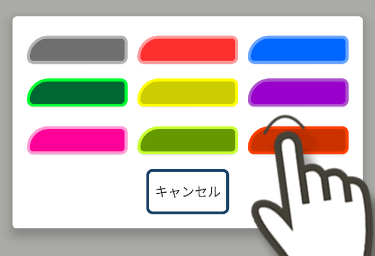
パスワードロックについて
グループごとにパスワードをかけることができます。
個人情報など、機密性のある情報を入力する場合にはパスワードロックをかけておくことをお勧めします。
グループ画面の上の「鍵」マークをタップします。

任意のパスワードを入力して「OK」をクリックします。
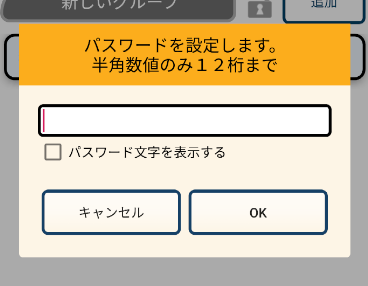
「鍵」マークが変化してグループにパスワードロックがかかったことが分かります。

入力できるパスワードは、半角数値で12桁までです。
パスワードを忘れてしまうと、グループの中身を見ることはできなくなるので、慎重に入力してください。また、個人情報の扱いについては、あくまでも自己責任でお願いします。
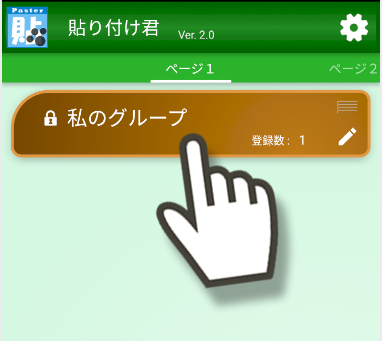
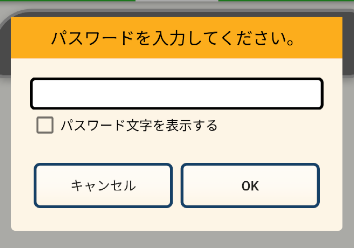
パスワードを解除するときは、再び「鍵」マークをタップして「解除」ボタンをタップします。
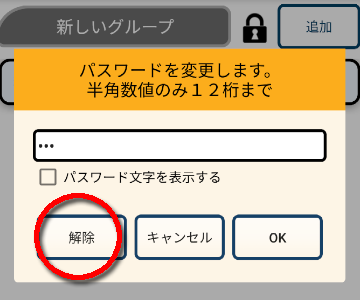
ページの追加
メイン画面ではページを追加することができ、それぞれのページにグループを登録することができます。
ページごとに、用途に合わせたグループを集めておくことで、使いやすく管理することができます。
メイン画面の上のページタイトルをタップします。
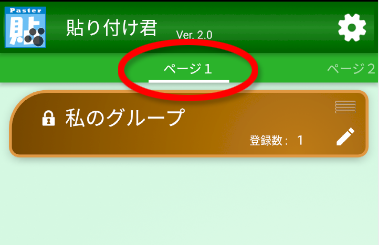
「ページを操作」のメニューが表示されるので、「ページを追加」をタップします。
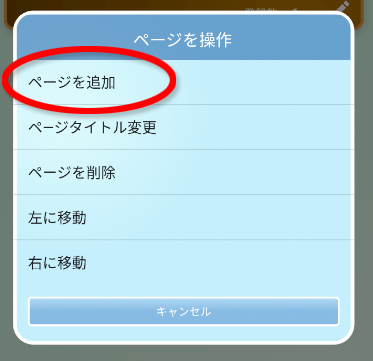
新しいページが追加されます。
ページタイトルの変更
メイン画面の上のページタイトルをタップします。
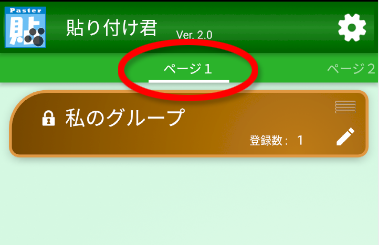
「ページを操作」のメニューが表示されるので、「ページタイトル変更」をタップします。
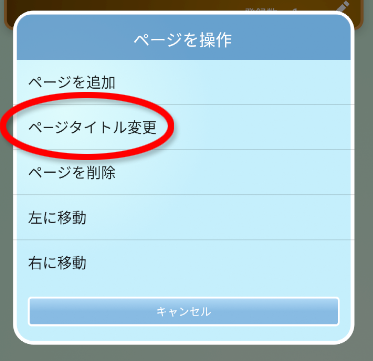
ダイアログが表示されるので、タイトルを入力して「OK」をタップします。
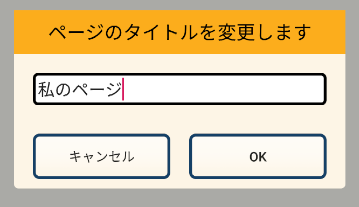
設定画面
メイン画面右上の歯車アイコンをタップします。
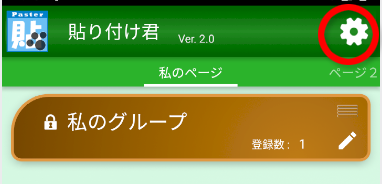
「設定」画面が開きます。
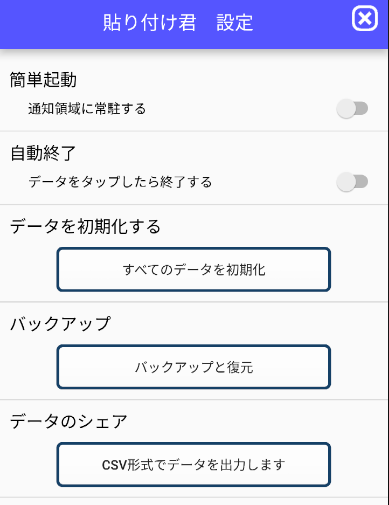
簡単起動
貼り付け君は、通知領域に表示することにより、素早く起動できるようになります。
設定画面の「簡単起動」「通知領域に表示する」をタップして「ON」にします。
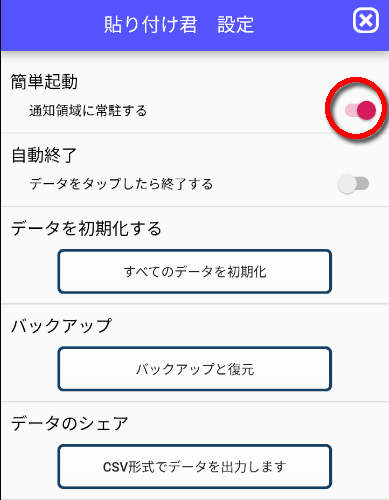
通知領域にアイコンが表示されます。
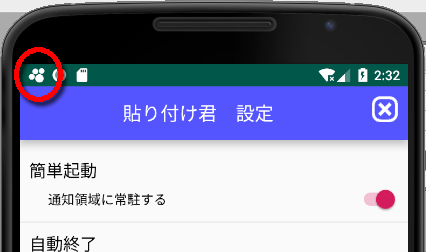
通知領域を開き、貼り付け君をタップすることでアプリが起動します。
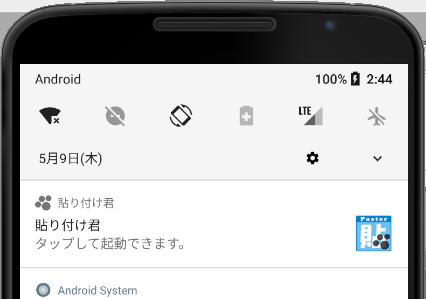
バックアップ
すべてのデータはバックアップファイルに保存することができます。
誤ってデータを消してしまっても、バックアップデータがあれば復元できます。
また、バックアップファイルがあれば、別の端末にデータを移行することも可能です。
設定画面の「バックアップ」「バックアップと復元」ボタンをタップします。

ストレージへのアクセス許可を求められた場合は「許可」をタップします。
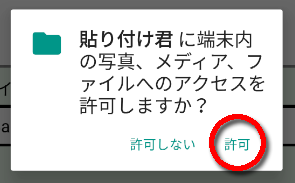
ファイル名は特に理由がなければ変更せずに「バックアップ」をタップします。
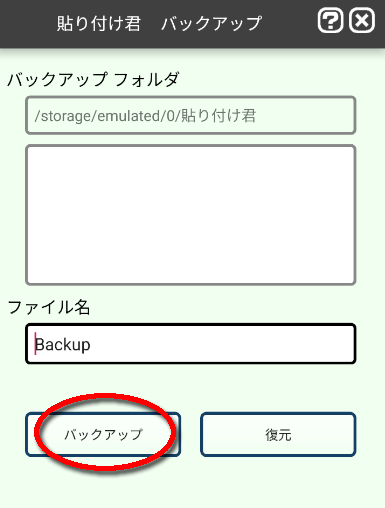
バックアップファイルは暗号化されていますが、機密性の高い情報が入っている場合は取り扱いに注意してください。
復元
設定画面の「バックアップ」「バックアップと復元」ボタンをタップします。

ストレージへのアクセス許可を求められた場合は「許可」をタップします。
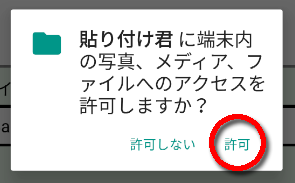
リストから復元したいファイルを選択し、「復元」をタップします。
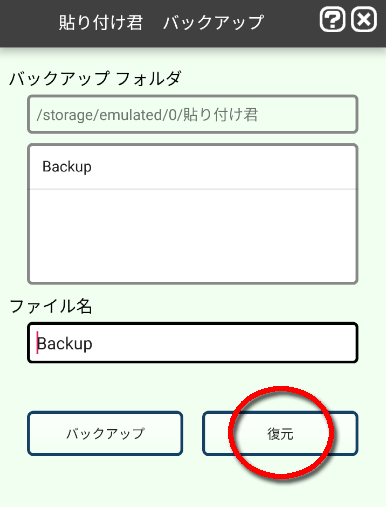
「復元します」のダイアログがでたら、「はい」をタップします。
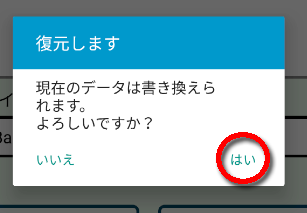
CSV出力
「貼り付け君」には、データをCSV形式でシェアする機能もあります。
これは、メールに添付したり、表計算アプリで閲覧したり、テキストエディタで編集したりするための機能です。バックアップではないので、出力したCSV形式のファイルを再び「貼り付け君」に入力する機能は備わっていません。
設定画面の「データのシェア」「CSV形式で出力」ボタンをタップします。
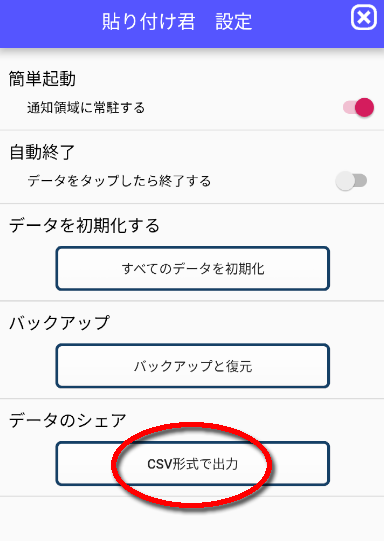
確認メッセージがでるので、「はい」をタップします。パスワードロックがかかってるデータも出力したい場合は、「いいえ」を選び、パスワードロックを解除してからやり直してください。
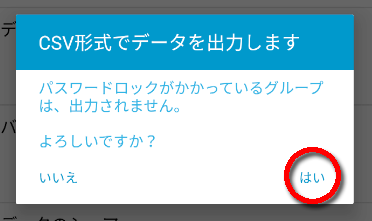
転送するアイテム一覧からアプリを選択します。